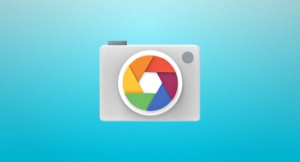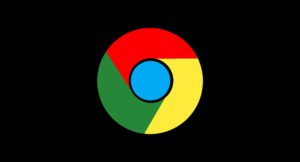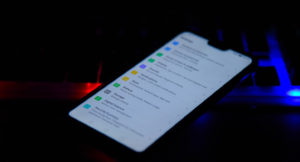Google Chrome — гораздо более совершенный браузер, чем кажется на первый взгляд. Хотя мы можем активировать, деактивировать и настраивать многие опции, Google также скрывает множество других функций, которыми может управлять только он. Если мы обнаружим их, эти функции помогут нам получать гораздо больше удовольствия от работы с браузером и извлекать из него гораздо больше пользы. И поэтому сегодня мы покажем вам 5 таких скрытых секретных функций, которые необходимо активировать, если вы пользуетесь браузером Google Chrome.
Что такое Chrome Flags
Помимо стандартного меню настроек браузера, Chrome скрывает вторую панель более продвинутых опций, известных как Chrome Flags. Эти Flags — экспериментальные функции браузера, некоторые из них включены по умолчанию, некоторые отключены, которые Google использует для того, чтобы посмотреть, как они работают, и отладить их, прежде чем распространять их среди всех пользователей. Если Google не убедит эксперимент, он может в любой момент деактивировать или даже удалить эти функции, не оставив следов.
Опции, которые мы рассмотрим сегодня, доступны всем пользователям, использующим 108 версию браузера.

Все эти экспериментальные функции (а их десятки) можно найти в панели Chrome://flags.
5 секретных функций Chrome
Хотя мы обычно не рекомендуем изменять эти экспериментальные опции, если мы не знаем точно, что мы делаем, следующие опции не только не вызовут никаких проблем, но и значительно улучшат производительность браузера.
Увеличьте срок службы батареи
Первый из этих трюков появился в виде новой функции с запуском 108 версии браузера. Эта функция позволяет продлить время автономной работы при использовании Chrome на ноутбуке. Для этого он использует ряд функций для приостановки выполнения сценариев в фоновом режиме, освобождая память и тем самым избегая ненужной траты ресурсов.
Мы можем активировать эту функцию, набрав в адресной строке следующее. И после активации мы можем найти новую функцию в меню конфигурации.
chrome://flags/#battery-saver-mode-available
Более плавная прокрутка
Еще одна из экспериментальных функций, которую мы можем найти, — это улучшение прокрутки веб-сайтов. Всегда, когда мы прокручиваем страницу, браузер делает некоторые скачки на страницах. И, после многих лет работы с этой проблемой, мы наконец-то можем ее устранить. Для этого нам просто нужно перейти по ссылке, которая указана ниже и активировать появившуюся там экспериментальную функцию.
chrome://flags/#smooth-scrolling
Ускорить интернет
Это то, что всегда пригодится: возможность быстрее перемещаться по сайтам. К сожалению, не существует волшебной формулы, которая позволила бы нам это сделать. Однако существуют протоколы и экспериментальные проекты, которые могут помочь нам в этом. Одним из таких протоколов является QUIC, протокол, разработанный компанией Google, цель которого — сделать интернет быстрее. Чтобы Chrome мог использовать этот протокол, нам нужно просто активировать указанную ниже экспериментальную функцию.
chrome://flags/#enable-quic
Ускорить загрузку
Теперь, когда серфинг в интернете стал быстрее, осталось сделать так, чтобы можно было быстрее скачивать файлы. Для этого существует экспериментальная функция под названием Parallel downloading. Она позволяет нам создавать несколько одновременных загрузок одного файла, чтобы все они загружались одновременно, и, следовательно, чтобы у нас была самая быстрая загрузка файла на компьютере.
chrome://flags/#enable-parallel-downloading
Улучшить производительность
Наконец, еще одна проблема, которую мы можем найти в Chrome, — это производительность. Chrome всегда был очень тяжелым, требовательным к ресурсам браузером, который иногда работает даже очень медленно. К счастью, мы можем решить эту проблему очень простым способом, передав многие процессы более мощному компоненту, чем процессор: графическому чипу. Таким образом, видеокарта будет отвечать за растеризацию веб-элементов, оставляя процессор свободным для других задач.
chrome://flags/#enable-gpu-rasterization
Отменить все изменения
Если вы не удовлетворены производительностью ПК, эти изменения очень легко отменить. Мы можем переходить по каждой функции, изменяя выбранное нами значение: Enabled, чтобы активировать функцию, Disabled, чтобы выключить, Default, чтобы вернуться к значению по умолчанию, нажатие кнопки Reset all вверху, чтобы сбросить все эти экспериментальные функции к их значениям по умолчанию.